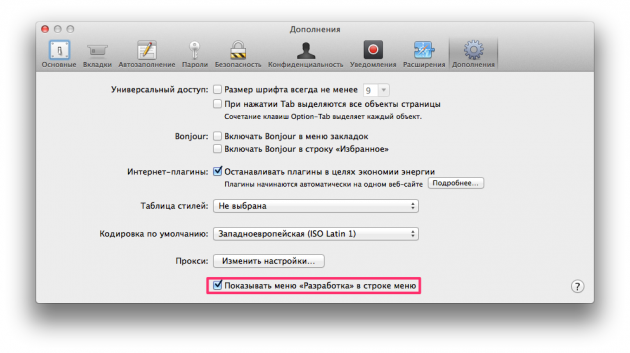Браузер Safari має кілька суттєвих відмінностей від своїх конкурентів, таких як Chrome та Firefox. В першу чергу, він не насичений численними плагінами та розширеннями. Apple акцентує увагу на зменшенні споживання енергії, комфорті користувача, плавності інтерфейсу та оптимізації налаштувань. Safari спроектований так, щоб задовольнити потреби більшості користувачів, але, налаштувавши певні параметри за замовчуванням, можна значно покращити досвід роботи. Як це зробити, розглянемо далі в цій статті.
1. Налаштування стартової сторінки Safari
Перше, що ви побачите при відкритті нового вікна чи вкладки у Safari — це стартова сторінка. Хоча офіційний сайт Apple виглядає дуже красиво, значно корисніше налаштувати стартову сторінку відповідно до ваших вподобань. Це можна зробити в налаштуваннях Safari на вкладці Основні — Відкривати в нових вкладках (або вікнах). Існує кілька варіантів:
- відкривати порожню сторінку;
- відкривати попередню сторінку;
- відкривати домашню сторінку;
- відкривати Top Sites;
- відкривати Закладки;
- відкривати всі сайти з Избранного (тільки для нових вікон).
Якщо ви використовуєте Top Sites, можна налаштувати кількість відображуваних прев’ю. За замовчуванням Safari показує 12, але можна змінити на 24 або 6, залежно від ваших потреб.
2. Блокування спливаючих вікон
У старих версіях Safari функція блокування спливаючих вікон була доступна через меню програми. В нових версіях Apple приховала цю опцію, але вона залишається доступною. Для включення цієї функції перейдіть до вкладки Безпека в налаштуваннях та активуйте відповідний параметр. Після цього спливаючі вікна не будуть відкриватися без вашої згоди, що дозволить зберегти екран вільним від реклами та іншого спаму.
3. Очищення даних веб-сайтів
Усі сайти, які ви часто відвідуєте, зберігають кеш, налаштування та специфічні дані для прискорення завантаження сторінок. Якщо ці дані пошкоджені, сайти можуть працювати некоректно. Для виправлення цієї проблеми можна видалити всі дані з веб-сайтів через вкладку Конфіденційність в налаштуваннях. Але будьте обережні: цей процес може призвести до видалення важливої інформації, такої як паролі та налаштування.
Для ручного видалення даних конкретних сайтів натисніть кнопку Детальніше (вона з’явиться при наведенні на кнопку Видалити все…).
4. Налаштування плагінів у Safari
Багато сайтів використовують плагіни для відображення вмісту. Найбільш ресурсоємним є плагін Adobe Flash, який краще уникати, оскільки він швидко розряджає батарею. В Safari ви можете налаштувати запуск плагінів для кожного сайту окремо. Для цього перейдіть до налаштувань на вкладку Безпека та натисніть кнопку Налаштувати веб-сайт… поряд з пунктом Інтернет-плагіни. У списку встановлених плагінів ви зможете вибрати поведінку плагіна для конкретних сайтів та для всіх інших.
5. Додавання меню «Розробка» в Safari
Меню «Розробка» в Safari приховане за замовчуванням, але його можна активувати в налаштуваннях браузера. Перейдіть до розділу Доповнення та поставте галочку навпроти відповідного параметра. Це меню дозволяє отримати швидкий доступ до таких функцій, як очищення кешу, вимкнення кешу, активація WebGL, зміна user agent та інші. Для більшої зручності майже кожна з цих опцій має гарячі клавіші.